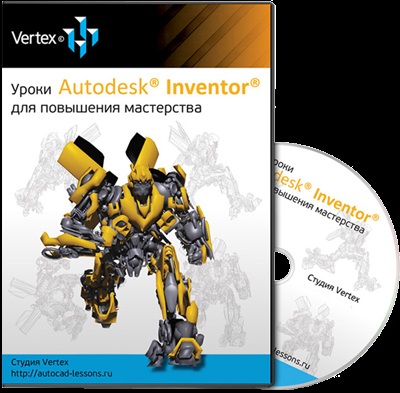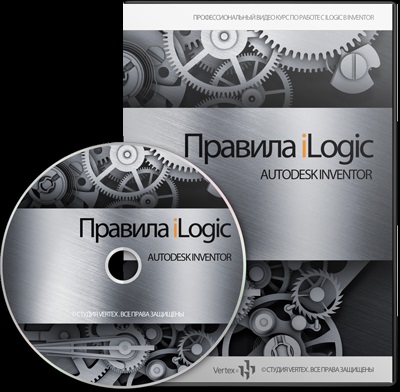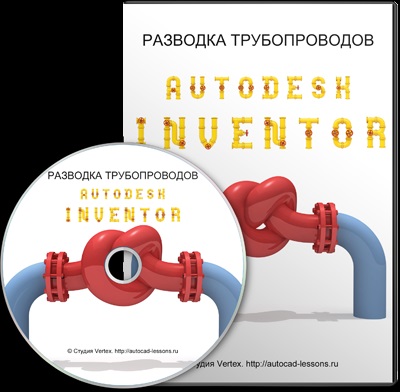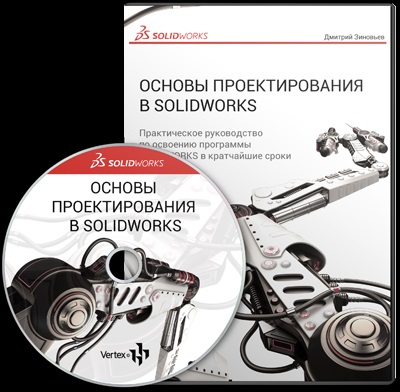Foarte des atunci când se creează ansambluri în Inventor, există o nevoie în caietul de sarcini pentru a specifica cantitatea de detalii care nu în bucăți, și în metri.
Bună ziua, Dmitri!
Sunt implicat în proiectarea de linii electrice și de cablu într-o varietate de facilități de producție de petrol și gaze.
Confruntându-se cu aceeași problemă, poate că mă poți ajuta. Voi descrie problema:
Scopul meu - de a asigura echipamente de motoare electrice bloc din cutie și aduceți-l la traseul de cablu. Trasee de cablu constau în principal dintr-o varietate de tăvi de cabluri, robinete și colțuri. Tăvile sunt lungimi standard, 2 sau 3 metri, și în caietul de sarcini pot specifica numărul total necesar pentru a comanda tăvi, de exemplu, „perforat cod tava de 80x80 ... Compania“ BAC „- 60 m) .. situație standard că la montarea tăvilor de 2 metri este tăiat în secțiuni de orice lungime, cum ar fi lungimea pistei sau panta de 0,5 metri este retras de drumul principal 1,2 m lungime, de exemplu, pentru a ridica fani 1m. Cine nu ar cere, nici nu pot să-ți spun cum să facă aceste site-uri tăvi recunoscute automat ca fiind unul și același obiect, și în caietul de sarcini rezumat pur și simplu în sus și a dat o lungime comună (în exemplul meu, se pare că el a considerat aceste două site-uri și a dat în caietul de sarcini că „perforat cod tava de 80x80 ... compania“ BAC „- 2,7 m). Aș fi foarte recunoscător dacă mi-ai ajuta cu această problemă. Vă mulțumim anticipat!
Puteți descărca acest tutorial! Pentru a face acest lucru trebuie să fie un utilizator înregistrat al site-ului. După ce vă înregistrați sau zaloginetes, în acest moment, veți vedea link-ul de descărcare.
Foarte des atunci când se creează ansambluri în Inventor este necesar să se indice în caietul de sarcini pentru a specifica cantitatea de detalii care nu în bucăți, și în metri.
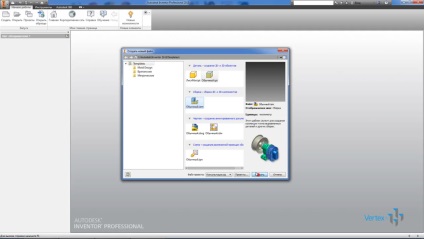
Un exemplu simplu, ia în considerare modul în care acest lucru se poate face. Creați un nou ansamblu, să-l numim Stabilirea de specificații și de a salva.
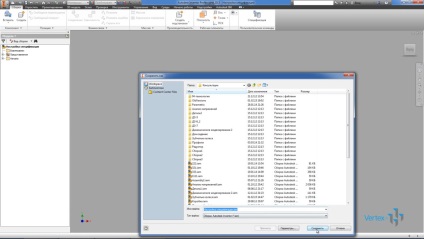
În continuare, creați elementul, scrie numele pieselor profilate 1 și de a crea un detaliu simplu.
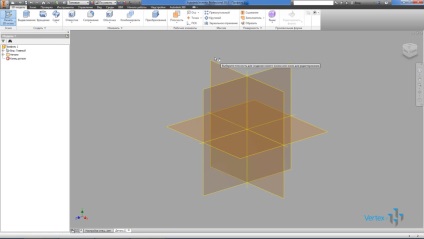
Pe schiță a desena un profil dreptunghiular, dimensiuni 50x100, accepta schita.
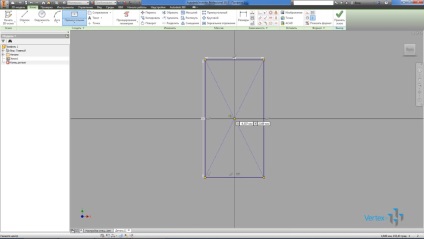
Du-te la tab-ul - Management. Deschideți setările pentru a adăuga un parametru numeric care va fi responsabil pentru detalii cu privire la lungimea L este declarat a fi său, ne indică lungimea de 1000 este gata pentru a împinge.
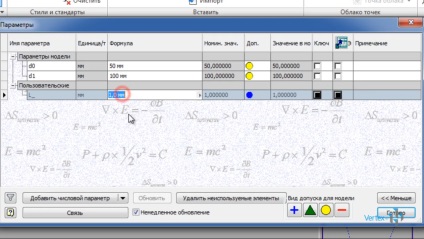
În continuare, vom efectua stoarcerea schiței noastre pe L. Faceți clic pe OK lungime.
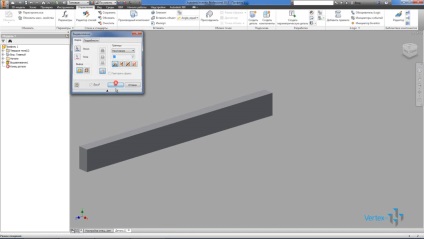
Am primit elementul, lungime de 1000 mm. Am ales culoarea dorită și salvați-l pentru ea.
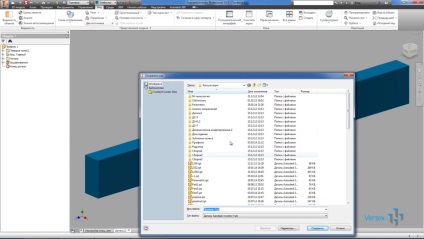
Pentru a afișa această specificație produsele în bucăți, iar fila în metri - de control, modelarea deschis procesul de setare și tab-ul caietul de sarcini, selectați o valoare de bază în loc de piese standard alege orice parametru personalizat, în acest caz, parametrul L, care este egală cu 1000 mm. Am ales unitatea structurală pentru a afișa, alege contorul și închide fereastra. Salvați parte.
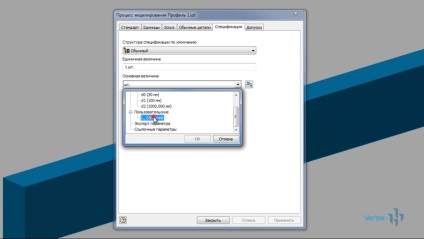
Acum, introduceți elementul în colecția noastră. detaliu Inserat.
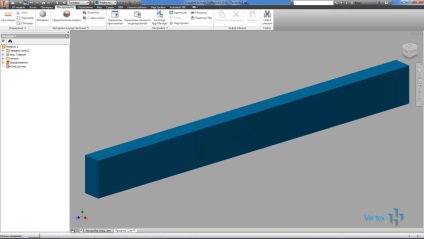
Deschideți caietul de sarcini, și a vedea că numărul său este afișată în metri. Includeți o vedere structurată a caietului de sarcini, și vom vedea că numărul este afișat ca metri și este de 1 m. Copiați și inserați această parte, încă o dată în adunare. Acum verifica structura caietul de sarcini, vom vedea că numărul nu este de 2 bucăți și doi metri.
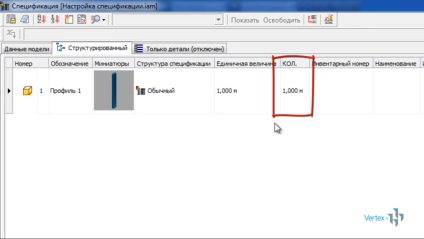
Să creeze un detaliu mai, doar trage un dreptunghi în 30h70 dimensiune miniatură. Numim detaliu profil 2.
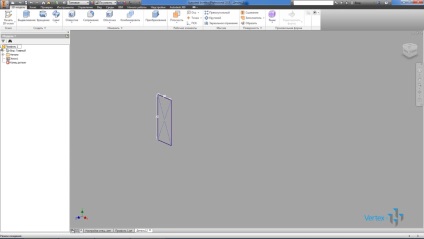
Adăugați un parametru personalizat L, introducem valoarea de 500 mm. Efectuați o schiță stoarcere de L, pentru a alege o culoare și detaliu fac din acest articol un parametru, deschide doar opțiunea de modelare a procesului și în același mod ca și pentru detaliile anterioare alege valoarea L și harta în metri. Salvați parte.
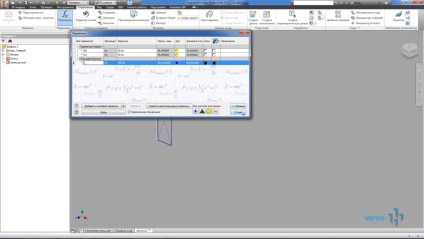
Tab - selectați Gestionați pentru a crea o parte prin parametri. Adăugați câteva linii de piese parametrice și este obligatorie pentru toate acestea intră în aceeași denumire. Acest lucru se face pentru a se asigura că structura caietului de sarcini, acestea au fost grupate și considerate a fi lungimea totală. Vom introduce unele cantitate valori L, 700 și 800 mm. Salvați partea și introduceți-l în ansamblul.
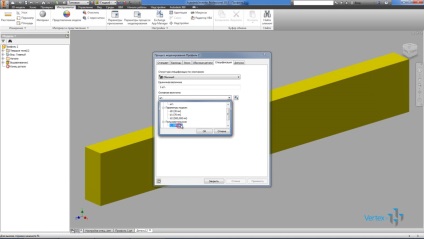
Selectați profilul 2, în tabel, selectați primul rând, partea de 500 mm în lungime și vom vedea că în caietul de sarcini profilul de partea 2, se arată într-o cantitate de 0,5 m. Copiați și inserați această parte într-un ansamblu are două exemplare.
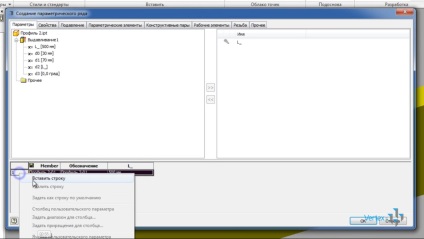
Pentru a doua redimensionare copie. Alegeți o linie, o a doua linie cu o lungime de 700 mm, iar părțile terțe, a treia linie selectați, 800 mm lungime. Salvați ansamblul.
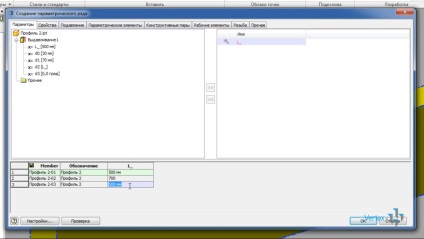
Să ne verifica modul în care este afișat elementul nostru în caietul de sarcini. numărul său de serie 2 și numărul de 2 m, adică, suma acestor părți de 2 m lungime.
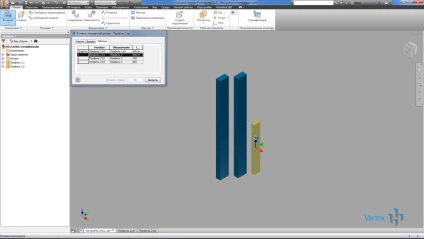
Apoi, ia în considerare modul de a introduce o bucată de componente de bibliotecă și, de asemenea, grupul numărul său cu afișarea lungimii sale totale. Introduceți colț, ca un obicei, lungimea de 300 mm. Salvați acest articol.
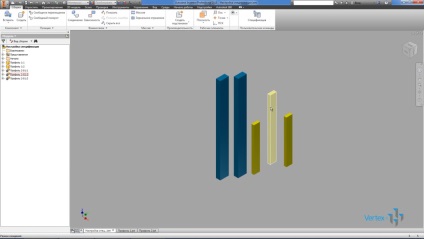
Putem vedea că în mod implicit, acest element este afișat într-o cantitate în mm.
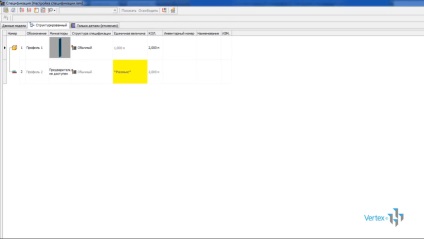
Deschideți elementul și editați-l un pic. În fila Instrumente, deschideți fila simulare și selectați unitatea structurală a contorului. Aplicare și salvați elementul.
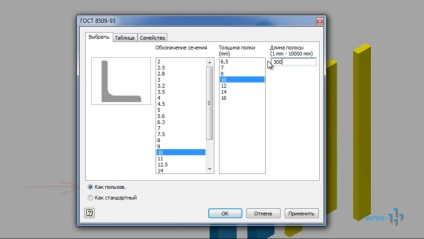
Introduceți un alt aceeași zonă, dar lungimi diferite. Să introducă o lungime de 800 mm, se introduce elementul precum și de utilizator și magazin.
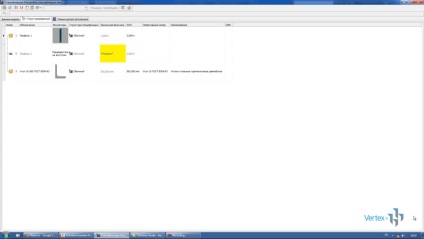
Deschideți pentru editarea acestui articol. Pe măsură ce indică lungimea de afișare unitate structurală în metri. Du-te la adunare, salvați-l.
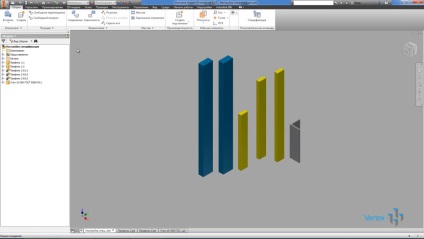
Ne uităm la caietul de sarcini noastre. Prima și a doua părți au fost grupate, iar colțurile au diferite denumiri. În cazul în care acestea se referă la sunt aceleași, ele sunt grupate împreună și se calculează lungimea totală a acestora. Se scoate din setul de notație lungime consola 10 standard de 85-09. Salvați și colțuri am rezumat automat. schimba numărul poziției trei și vom vedea că lungimea totală de peste 1,1 metri. Salvați ansamblul.
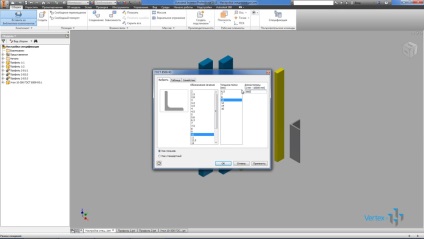
Creați un desen, introduceți un fel de bază de asamblare noastre și a verifica modul în care va arăta specificația finală.
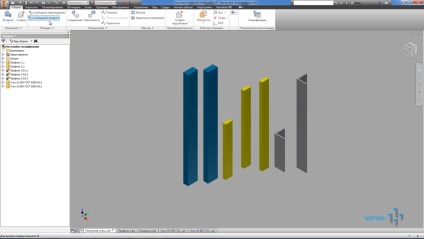
Am ales o scară de la 1 la 5, introdus în desen. Pe Note, selectați caietul de sarcini și vom vedea că avem specificații deschise și numărul de piese în metri.
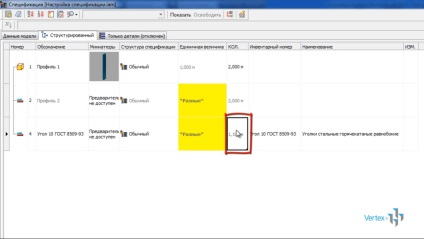
Se introduce în caietul de sarcini de desen.
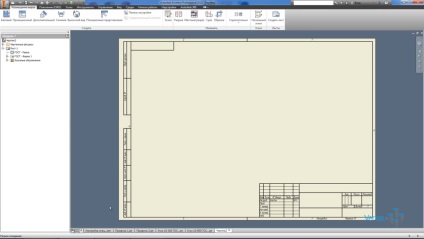
Verificăm că pozițiile corespund cu părți identice, adică avem două colțuri de diferite lungimi, ele au oa treia poziție și, în consecință, părțile rămase din prima și a doua poziție este aceeași.
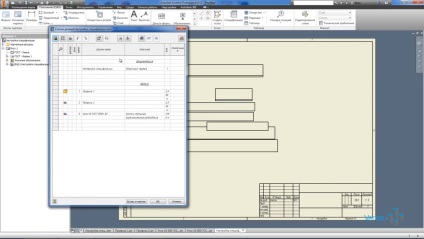
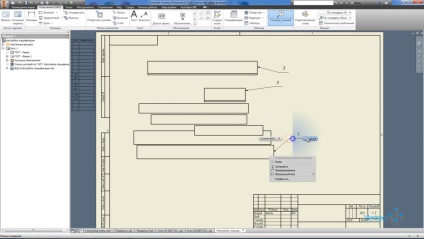
Acum puteți exporta BOM în Excel și salvați-l.
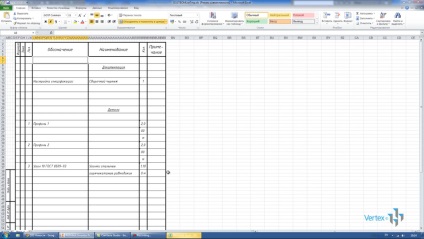
rapid și eficient?
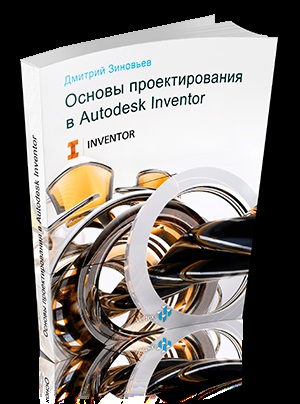

Descărcați gratuit tutorial

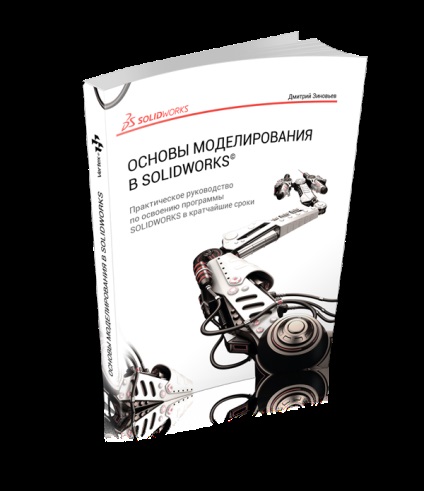

Descărcați tutorial gratuit!
În cazul în care pentru a începe învățarea
START CU CĂRȚI NOASTRE


în proiectarea și construcția?
Cursuri de instruire Vertex Studios
acest lucru vă va ajuta